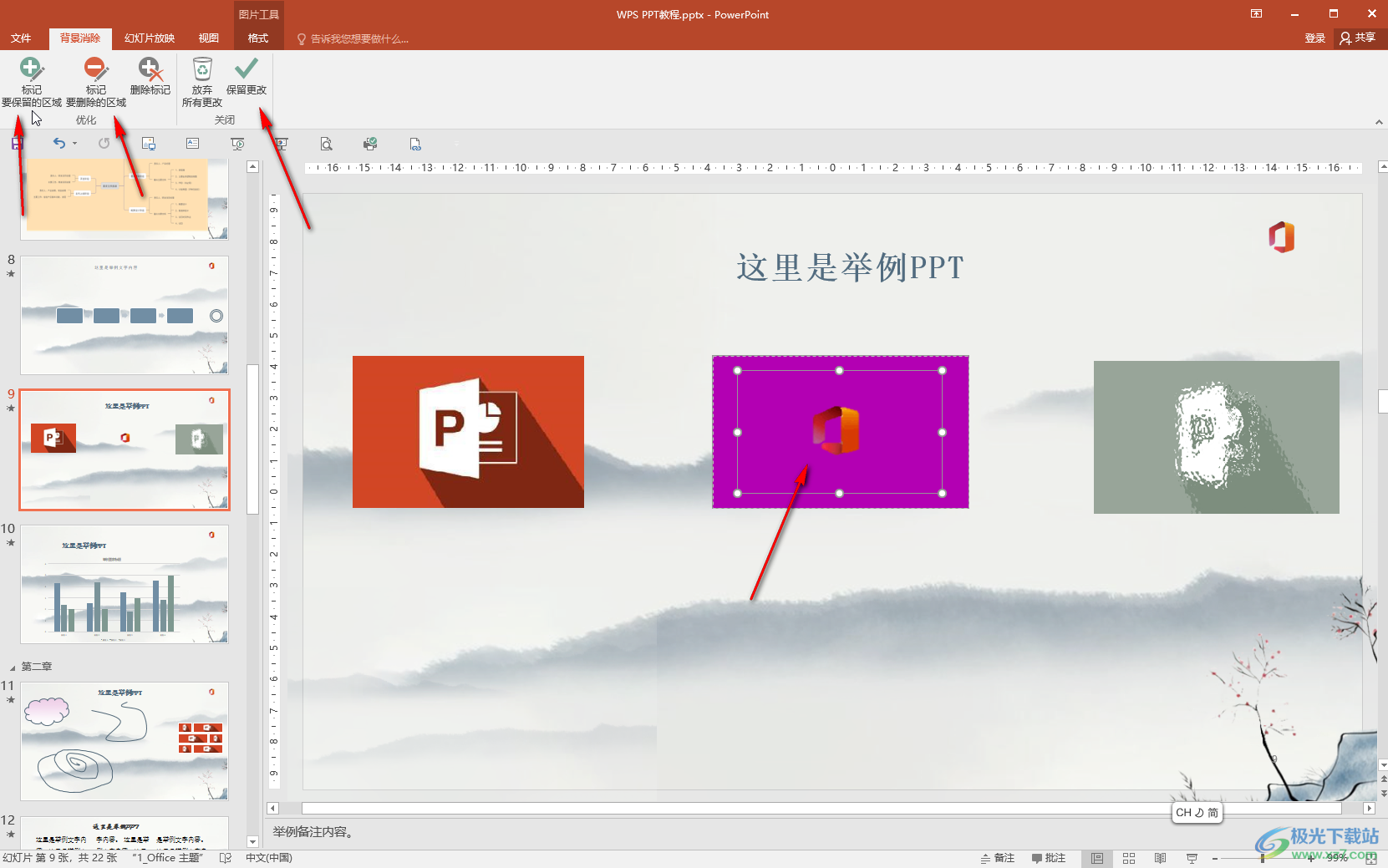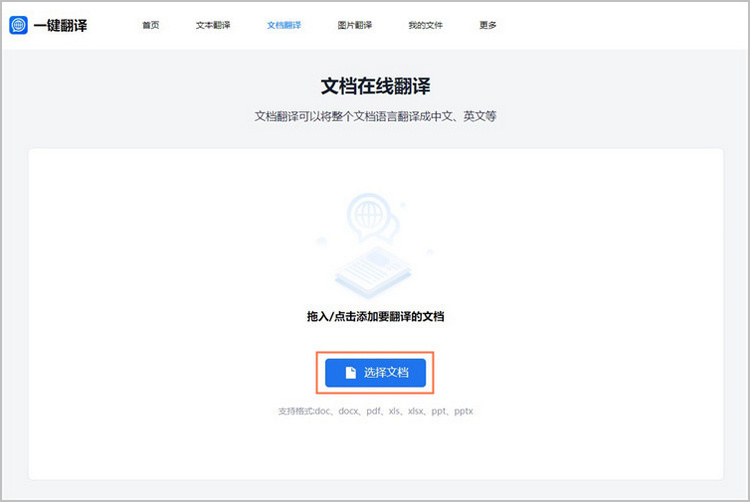想要提取有道翻译中的纯正发音音频文件吗?最直接有效的方法是使用电脑浏览器的“开发者工具”(按F12键)。您只需在有道翻译网页版上播放所需音频,通过开发者工具的“网络”选项卡,就能轻松定位并下载MP3格式的音频源文件。 这种方法不仅能保证获取到最高质量的原始音频,而且安全、免费。对于希望将音频用于语言学习、制作教学材料或进行语音分析的用户来说,这无疑是最佳选择。有道将为您详细拆解此核心方法,并提供包括手机端在内的多种备用方案,助您轻松获取所需音频。
为什么需要提取有道翻译的音频?
有道翻译作为国内领先的翻译服务提供商,其AI合成发音以及真人录音的质量都非常高,发音标准、清晰自然。许多用户在日常使用中产生了提取这些优质音频的需求,主要应用场景包括:
- 语言学习辅助: 将单词或句子的发音保存为MP3文件,方便导入到学习软件、MP3播放器或手机中,实现离线状态下的反复跟读与精听,极大提升学习效率。
- 教学材料制作: 教师或教育工作者在制作PPT课件、教学视频或在线课程时,可以嵌入有道翻译的高质量发音作为范例,丰富教学内容,提升学生的学习体验。
- 个人非商业项目: 在制作个人视频博客(Vlog)、播客或其他非商业性创意作品时,有时需要一些标准的外语发音作为音效或旁白素材。
请注意,提取的音频资源应主要用于个人学习和非商业用途,尊重版权是每个使用者应尽的义务。
方法一:【首选】使用浏览器开发者工具提取(电脑网页版)
这是最推荐、最稳定的方法。它直接从网站的服务器请求中捕获音频文件,保证了音频的原始质量,且无需安装任何第三方软件。几乎所有现代浏览器(如Chrome, Edge, Firefox)都内置了此功能。
详细步骤拆解 (以Google Chrome浏览器为例)
下面,我们将一步步向您展示如何操作,整个过程非常简单,即使您不是技术人员也能轻松掌握。
- 第一步:打开有道翻译网页并输入文本
在您的Chrome浏览器中访问有道翻译的官方网站 (fanyi.youdao.com),在输入框中输入您想要获取发音的单词或句子。 - 第二步:按下F12,打开开发者工具
在当前页面,按下键盘上的F12键。屏幕右侧或下方会弹出一个新的窗口,这就是“开发者工具”。您也可以通过鼠标右键点击页面空白处,选择“检查”来打开它。 - 第三步:定位到“网络”(Network) 选项卡
在开发者工具窗口的顶部菜单栏中,找到并点击 “Network” (网络) 选项卡。这个面板会记录浏览器与服务器之间的所有数据交换。 - 第四步:筛选媒体文件 (Media)
在“Network”面板的下方,通常会有一个筛选器 (Filter)。点击 “Media” (媒体) 类别,这样可以过滤掉无关的请求,只显示音频、视频等媒体文件,让您更容易找到目标。 - 第五步:点击播放并捕获音频链接
现在,回到有道翻译的页面,点击文本旁边的小喇叭(发音)图标。几乎在您点击的同时,您会看到“Network”面板中出现一个新的条目。这个条目的名称通常看起来像...audio.sm.youdao.com/...,并且类型(Type)为mp3或media。 - 第六步:下载并保存MP3文件
找到该条目后,将鼠标悬停在上面,右键点击,在弹出的菜单中选择 “Open in new tab” (在新标签页中打开)。浏览器会打开一个新的页面并开始播放该音频。在这个新页面上,您可以再次右键点击,选择 “另存为…” 或 “将音频另存为…”,即可将该文件以MP3格式保存到您的电脑上。
不同浏览器的微小差异
- Microsoft Edge: 操作流程与Chrome完全相同,因为它们都使用相同的Chromium内核。
- Mozilla Firefox: 步骤也基本一致。打开开发者工具的快捷键同样是F12,同样是在“网络”选项卡下筛选“媒体”文件。右键菜单的选项也大同小异。
常见问题与解决方案 (FAQ)
- 问:点击播放后,网络面板里没有任何反应怎么办?
答:请确保您已正确切换到“Network”面板并且清除了之前的记录(可以点击左上角的“清空”图标)。另外,检查您的筛选器是否设置正确,确保已选中“Media”或“All”。 - 问:下载的文件没有.mp3后缀名?
答:极少数情况下,下载的文件可能没有明确的文件扩展名。您只需手动将其重命名,在文件名末尾添加.mp3即可。 - 问:如何区分美式发音和英式发音?
答:在有道翻译中,当您切换并播放不同口音时,Network面板会捕获不同的请求。通过观察请求URL中的参数,有时可以区分它们。例如,URL中可能包含 `type=1` (美式) 或 `type=2` (英式) 这样的参数。
方法二:使用第三方工具进行下载
虽然我们首推开发者工具,但市面上也存在一些浏览器插件或在线工具声称可以下载网页音视频。这类工具的优点是可能操作更“傻瓜化”,但缺点也同样明显。
音频下载插件 (Browser Extensions)
一些通用的网页媒体嗅探插件,如 “Video Downloader professional”、”CocoCut” 等,也可能能够检测并下载有道翻译的音频。您可以在浏览器的扩展商店中搜索安装。但使用此类插件前,请务必注意:部分插件可能存在隐私和安全风险,它们可能会收集您的浏览数据。请务必从官方扩展商店下载,并查看用户评价和权限要求。
方法三:终极备用方案——屏幕录制
如果以上方法都因某些特殊原因无法使用,或者您需要快速录制一段对话翻译的音频流,那么“录音”就是最原始也最通用的方法。这种方法的缺点是音质会有所损失,并且会录制到电脑的其他系统声音。
如何使用Windows/macOS自带的录音功能
- Windows 10/11: 可以使用内置的“Xbox Game Bar”(快捷键
Win + G)。虽然它主要用于录制游戏,但也可以录制任何应用的屏幕和声音。您只需开始录制,然后在网页上播放音频,停止录制后即可得到一个包含音频的视频文件,再使用视频编辑软件提取音轨即可。
– macOS: 使用系统自带的“截图”工具(快捷键 Shift + Command + 5)或“QuickTime Player”都可以轻松录制屏幕和系统内部声音。
此方法的优缺点分析
录音法作为最后的备选方案,其优劣势非常明显:
| 特性 | 优点 | 缺点 |
|---|---|---|
| 操作简便性 | 非常简单,无需技术知识 | 步骤相对繁琐(录制->提取音频) |
| 音频质量 | 足够日常使用 | 非原始音质,属于“转录”,可能有损耗 |
| 适用性 | 极高,适用于任何能发声的场景 | 可能录入不必要的系统提示音 |
手机版有道翻译App如何提取音频?
在手机App上直接提取音频文件的难度远高于电脑端。由于手机操作系统的安全机制(沙盒),普通用户无法直接访问App的缓存或数据文件。
- 安卓 (Android) 系统: 对于未获取Root权限的设备,几乎无法直接找到音频文件。最可行的方案依然是使用屏幕录制功能。现在大多数安卓手机都自带支持录制内部声音的屏幕录制工具。
- 苹果 (iOS) 系统: iOS系统环境更为封闭,直接提取文件是不可能的。唯一的方法是使用iOS自带的屏幕录制功能(从控制中心启动),录制时请确保麦克风为关闭状态,以仅录制系统内部声音。
因此,对于手机用户,最推荐的做法是在手机上播放音频,同时在电脑上使用方法一(开发者工具)进行捕获,或者直接使用手机屏幕录制功能。
重要提示:关于音频使用的版权与合规性
我们在此郑重提醒,有道翻译提供的音频资源,其版权归网易有道公司所有。我们作为用户,在提取和使用这些音频时,应严格遵守以下原则:
- 个人学习: 完全支持。将音频用于个人外语学习、发音矫正是最主要且合规的用途。
- 非商业分享: 在小范围的教学环境(如班级群)中作为语音示范进行分享通常是被默许的,但请勿大范围公开传播。
- 严禁商用: 未经有道官方授权,绝对禁止将提取的音频用于任何商业目的,包括但不限于制作付费课程、商业广告、付费App等。这可能构成侵权行为。
总结:哪种方法最适合你?
为了让您一目了然,我们通过下表对有道介绍的所有方法进行最终对比和总结:
| 方法 | 适用平台 | 操作难度 | 音频质量 | 推荐指数 |
|---|---|---|---|---|
| 浏览器开发者工具 | 电脑 (Windows, macOS, Linux) | 低 | 原始无损 | ⭐⭐⭐⭐⭐ |
| 第三方插件 | 电脑 (浏览器) | 极低 | 原始无损 | ⭐⭐⭐ |
| 屏幕录制 | 电脑, 手机 (Android, iOS) | 极低 | 有损耗 | ⭐⭐⭐ |
综上所述, 如果您在电脑上操作,使用浏览器开发者工具(F12)是提取有道翻译音频的不二之选。它兼具了最高的音质、安全性和可靠性。如果您是手机用户,或者需要快速获取一段连续对话的音频,屏幕录制则是一个方便快捷的备用方案。希望这篇详尽的指南能帮助您解决问题!